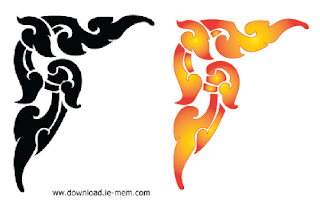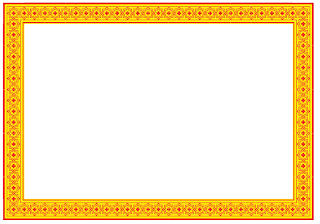การลบไฟล์ใน System Volume Information
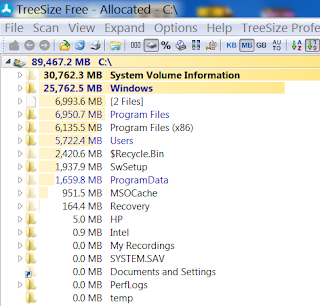
วันก่อนพบว่า พื้นที่บนฮาร์ดดิสก์ Drive C:\ ถูกใช้งานไปมาก ประมาณ 130 GB ทั้ง ๆ ที่ ไฟล์ Windows 7 ใช้พื้นที่ไปเพียง 25 GB ไฟล์ข้อมูลก็ไม่มีเพราะนำไปเก็บไว้อีกไดรฟ์ ลองดาวน์โหลดโปรแกรมวิเคราะห์ฮาร์ดดิสก์ ชื่อ TreeSize รุ่นใช้ฟรี ของบริษัท Jam Software มาติดตั้งและตรวจสอบดู พบว่า ไฟล์ในห้อง System Volume Information มีขนาด 80 GB ไฟล์ในห้อง Windows มีประมาณ 25 GB จึงทำให้พื้นที่บนฮาร์ดดิสก์ถูกใช้ไป รวม ๆ กัน ประมาณ 130 GB ไฟล์ในห้อง System Volume Information เป็นไฟล์ที่ Windows สร้างขึ้นเพื่อเก็บข้อมูล เพื่อการกู้ข้อมูลในภายหลัง เป็นไฟล์ที่ใช้งานในระบบ System Restore เราไม่ควรลบไฟล์ในห้องนี้ออก จะทำให้เกิดปัญหายุ่งยากตามมา แต่เราสามารถกำหนดขนาดพื้นที่สำหรับใช้งานให้เล็กลงได้ ภาพนี้เป็นการลดขนาดพื้นที่จากของเดิมประมาณ 80 GB เหลือประมาณ 30 BG วิธีการลดพื้นที่ใน System Volume Information ไปที่ Control Panel เลือก System คลิกเลือก System protection เลือกไดร์ฟ และคลิก Configure ปรับ Slide เพื่อลดขนาดพื้นที่ ที่จัดเก็บไฟล์ให้ลดลง โปรแกรม Windows จะแจ...